最近因为iPhone 13系列的新机上市,引来不少换机潮,许多iPhone用户都把手上的旧iPhone 换新。却发现在资料转移完成后,打开相簿想看相片、影片时,却显示「无法加载相片」或是影片等错误资讯。这个错误跟iCloud的相片设置有关,这边就来教各位要如何解决。
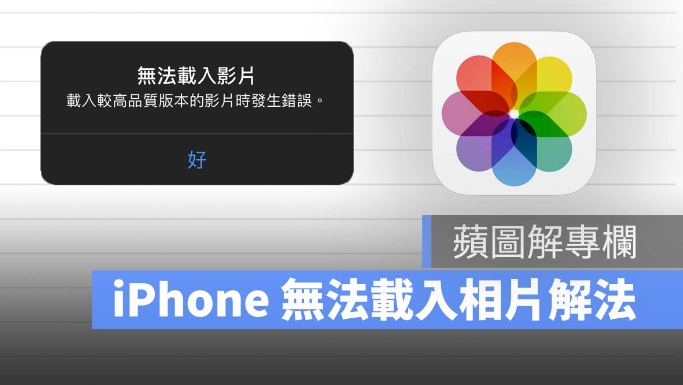
iPhone 「无法加载相片」更改iCloud 设置就能解决
用iPhone 看照片、影片时,突然显示「无法加载相片,加载较高品质版本的照片时发生错误」,不用太紧张,主要是因为iCloud 相簿设置的限制,让iPhone 跳出这个无法加载相片的错误,所以只需要修改几个iCloud 的相簿设置就能解决iPhone 无法加载相片、影片的问题。
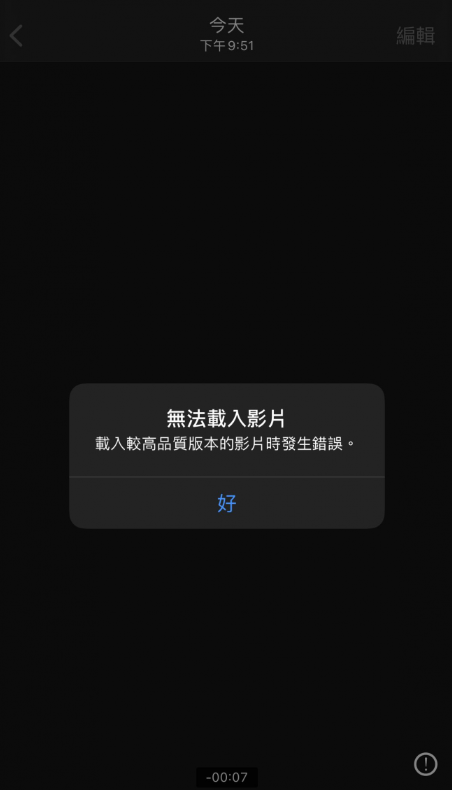
选择「下载并保留原始档」
打开设置> 照片> 预设是「最佳化iPhone 储存空间」更改成「下载并保留原始档」。
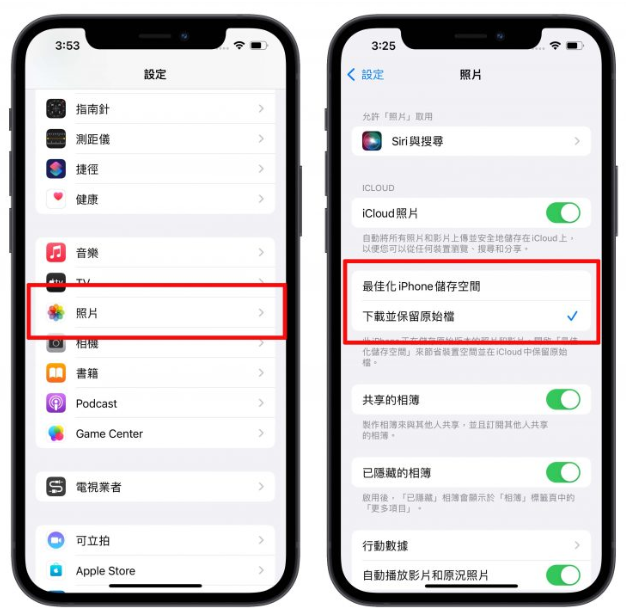
选择最佳化iPhone 储存空间,如果iPhone 的剩余容量不足,会把完整解析度的照片、影片取代为画质较差,但占用的空间会比较少。因此就会出现「无法加载相片,加载较高品质版本的照片时发生错误」。
选择「不设限更新」
打开设置> 照片> 移动数据> 开启「移动数据」、「不设限更新」。
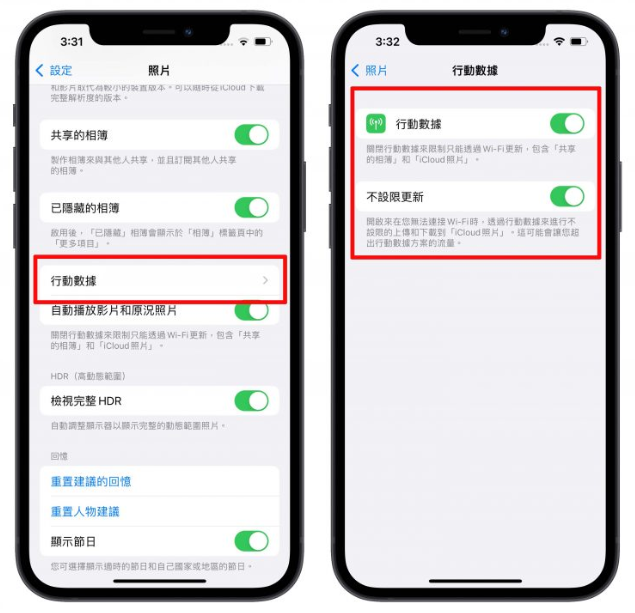
将这两个选项打开后,iCloud 在更新相片时就会使用Wi-Fi 或是移动网络,不会只限制连接Wi-Fi 时才能更新。但同时也要注意,如果移动网络不是吃到饱的用户,建议不要开启,因为在上传、下载iCloud 上的照片、影片会耗费大量的网络流量。
相簿设置完后,iPhone 无法加载照片没解决怎么办
如果改完上述两项设置后,还是依然会跳出iPhone 无法加载相片、影片。这时可以试试看:
1.换到网络较顺畅的环境
2.将iPhone 重新开机






